So überprüfst du deine Tags Schritt für Schritt – fehlerfrei und zuverlässig
Warum ist das Debuggen von Tags im Google Tag Manager entscheidend?
Das Debuggen – also das gezielte Testen und Überprüfen von Tags – stellt sicher, dass deine Tracking- und Marketing-Tags korrekt funktionieren, bevor sie live gehen. Fehlerhafte Tags können zu falschen Analysedaten, nicht erkannten Conversions oder technischen Problemen auf der Website führen. Wer professionell arbeitet, testet seine Tags immer vor der Veröffentlichung.
Welche Tools stehen dir im Google Tag Manager zum Testen zur Verfügung?
Im Google Tag Manager (GTM) steht dir ein integriertes Vorschau- und Debug-Tool zur Verfügung. Dieses Tool simuliert die Website mit deinen Änderungen, ohne dass diese sofort live geschaltet werden.
Zusätzliche nützliche Tools:
- Tag Assistant (Chrome-Erweiterung von Google)
- Google Analytics in Echtzeit
- Browser-Entwicklertools zur Netzwerkanalyse
- Fehlermeldungen und Hinweise im GTM-Debug-Modus
Wie funktioniert die Vorschau-Funktion im Google Tag Manager?
So nutzt du die Debug-Funktion richtig:
- Öffne den Google Tag Manager und klicke auf „Vorschau“
(Rechts oben im Container-Dashboard) - Gib die URL deiner Website ein
Klicke auf „Verbinden“, um das Debugging zu starten. - Die Website öffnet sich mit einer Debug-Konsole
Hier siehst du:- Ausgelöste und nicht ausgelöste Tags
- Aktive Trigger
- Erfasste Variablen
- Teste verschiedene Aktionen auf deiner Seite
Beispielsweise Seitenaufrufe, Button-Klicks oder Formulareinsendungen. - Analysiere, welche Tags ausgelöst wurden – und warum
Du erkennst sofort, ob ein Tag wie geplant funktioniert.
Mehr lesen: So fügen Sie ein neues Tag im Google Tag Manager hinzu?
Was tun, wenn ein Tag nicht ausgelöst wird?
Wenn ein Tag nicht feuert, geh systematisch vor:
- Ist der Trigger korrekt konfiguriert?
- Sind alle Bedingungen des Triggers erfüllt?
- Wurde der Tag gespeichert und veröffentlicht?
- Gibt es Konflikte mit anderen Tags oder Scripten?
- Verhindert ein Adblocker das Tag-Firing?
Nutze in solchen Fällen die Tag Assistant-Erweiterung oder teste im Inkognito-Modus ohne Erweiterungen.
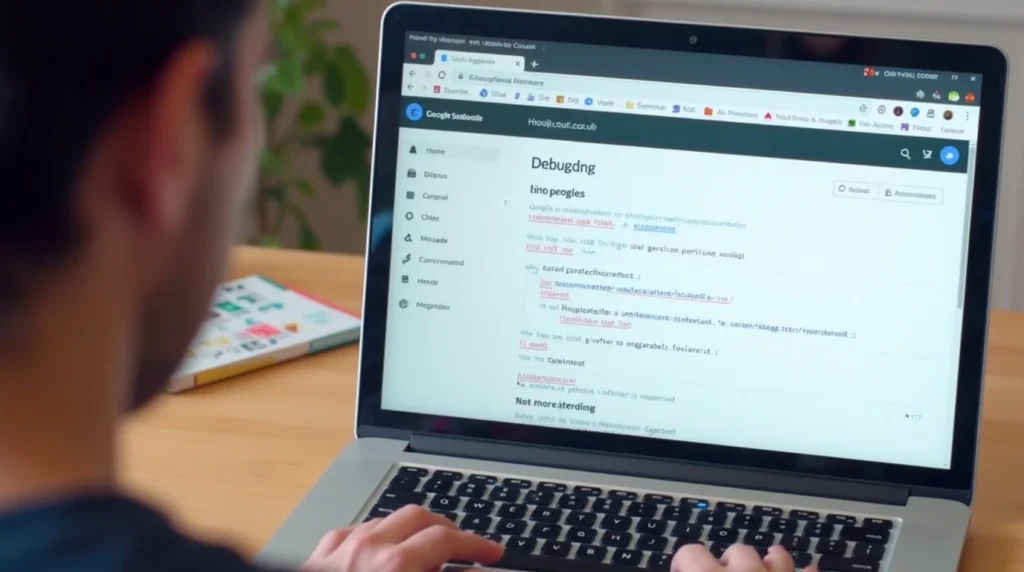
Wie kann ich Klicks, Events oder Conversions testen?
Du kannst jeden Trigger testen – auch Interaktionen wie:
- Klick auf Buttons oder Links
- Abschicken eines Formulars
- Scrollverhalten
- Custom Events aus JavaScript
Dabei ist es wichtig, dass du im Debug-Modus bleibst und prüfst, ob:
- die richtige CSS-Klasse oder ID erkannt wird
- das Event-Label korrekt gesetzt ist
- die Daten korrekt an Tools wie GA4 oder Google Ads übergeben werden
Welche Best Practices gelten beim Testen von Tags?
- ✅ Immer zuerst testen – nie blind veröffentlichen
- ✅ Sprechende Namen für Tags und Trigger verwenden
- ✅ Alle Änderungen dokumentieren
- ✅ Mobilgeräte und Desktop getrennt testen
- ✅ Regelmäßige Überprüfung nach Website-Updates einplanen
Wie kann ich den Debug-Modus auch auf Mobilgeräten nutzen?
Du kannst deine Mobilgeräte mit dem Vorschau-Modus verbinden:
- Starte den Debug-Modus in GTM
- Scanne den angezeigten QR-Code mit deinem Smartphone
- Teste deine mobile Website live – inklusive Tag-Auslösungen
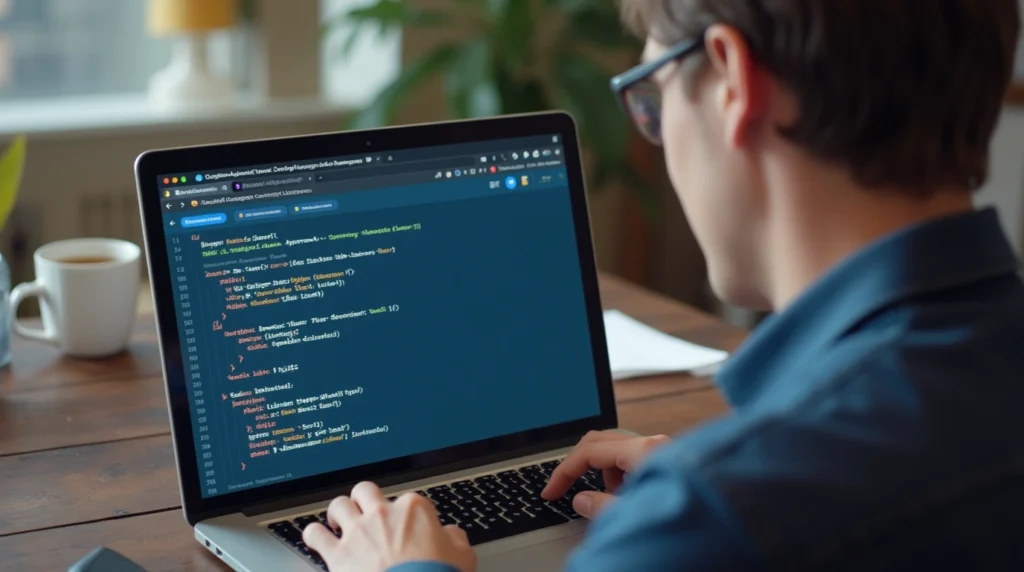
FAQs – Häufig gestellte Fragen
- Was ist der Unterschied zwischen „Vorschau“ und „Veröffentlichen“ im GTM?
Mit „Vorschau“ testest du Änderungen ohne Liveschaltung. „Veröffentlichen“ aktiviert die Tags für alle Besucher. - Warum feuert mein Tag nicht, obwohl alles korrekt aussieht?
Oft liegt es an kleinen Trigger-Fehlern, nicht gespeicherten Änderungen oder Browser-Erweiterungen wie Adblockern. - Kann ich mehrere Tags gleichzeitig testen?
Ja, der Debug-Modus zeigt dir eine vollständige Liste aller ausgelösten und nicht ausgelösten Tags auf jeder Seite. - Wie kann ich GA4-Tags testen?
Verwende den Debug-Modus in GTM + Google Analytics Echtzeitbericht unter „DebugView“. - Was tun, wenn ich nicht sicher bin, ob ein Tag korrekt misst?
Verwende zusätzliche Tools wie GA Debugger, Netzwerkanalyse im Browser oder Bitweise-Tests mit Test-Conversions.



